Win10系统下屏幕的色彩饱和度如何设置调整
今天给大家介绍一下Win10系统下屏幕的色彩饱和度如何设置调整的具体操作步骤。
1.打开电脑,点击左下角的开始图标,然后在开始菜单中选择设置图标,点击。

2. 在打开的设置页面,点击第一项:【系统】。

3. 在打开的系统页面,默认就是显示你也买女,在右侧找到【高级显示设置】,打开。

4. 在打开的高级显示设置界面,找到下面的【显示器适配器属性】链接点击。

5. 在打开的显示器适配器属性窗口,上方切换到【颜色管理】选项。

6. 然后点击页面下的【颜色管理】选项。

7. 在打开的颜色管理窗口,切换到【高级】选项。

8. 在高级下,找到【校准显示器】按钮,点击。
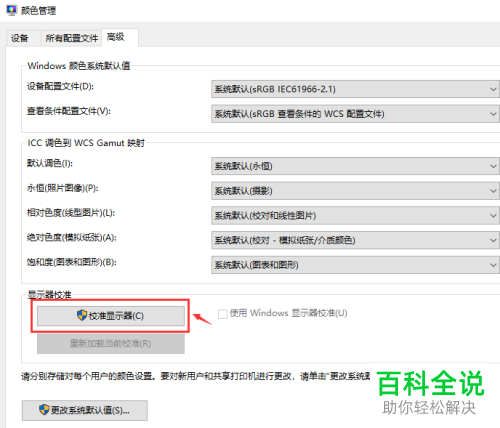
9. 接下来浏览一下【使用颜色校准标准】的内容,点击底部的【下一步】。

10. 接着浏览【设置基本颜色设置】内容,继续【下一步】。

11. 接下来是【调整伽玛】的相关内容,继续【下一步】。

12. 如图,拖动左边的按钮就可以调整伽玛,调整之后继续【下一步】。
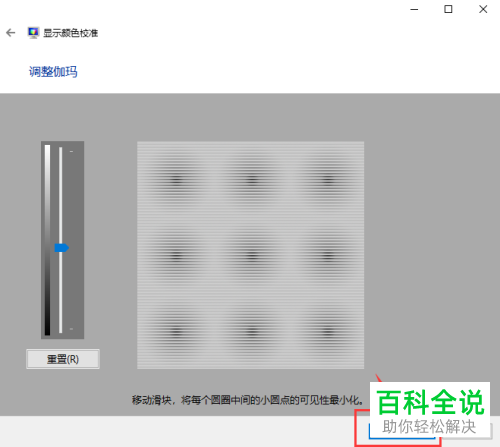
13. 这时是亮度和对比度的调整内容,继续【下一步】。

14. 然后是如何调整亮度的内容,继续【下一步】。

15. 这时打开的是如何调整对比度的相关内容,继续【下一步】。

16. 然后,进行颜色平衡的调整,继续【下一步】。

17. 如图,当页面提示成功创建了一个校准颜色标准时,则调整完毕。
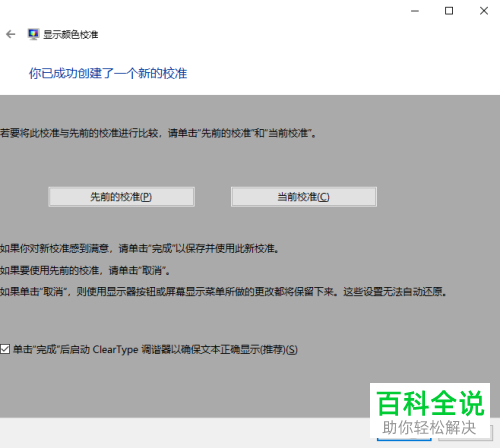
以上就是Win10系统下屏幕的色彩饱和度如何设置调整的具体操作步骤。
赞 (0)

